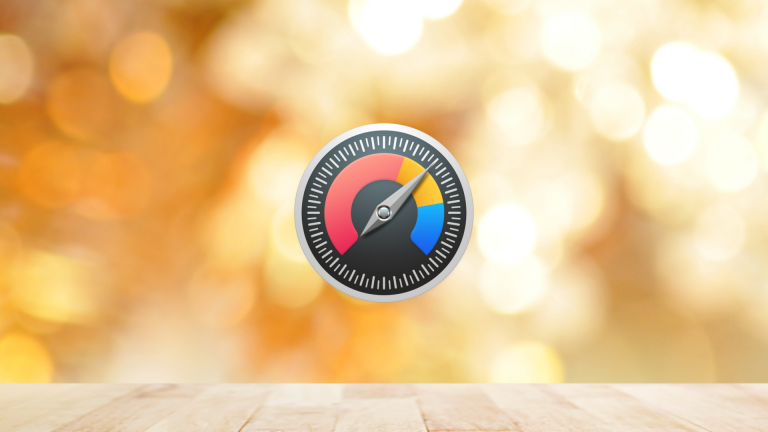Macに溜まった不要なファイルを根こそぎ削除する
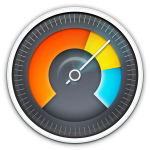
Disk Diag
カテゴリ: ユーティリティ
価格: ¥360(2015/04/12 16:24時点)
価格: ¥360(2015/04/12 16:24時点)
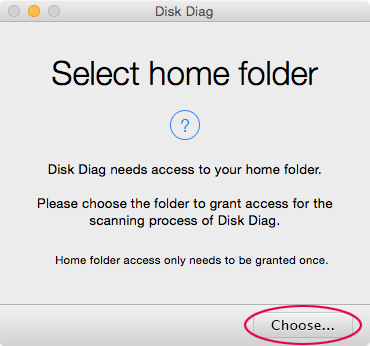 ホームフォルダの設定が完了すると現在のディスク使用状況が表示されます。「Start」ボタンをクリックすると不要なファイルの検索がスタートします。
ホームフォルダの設定が完了すると現在のディスク使用状況が表示されます。「Start」ボタンをクリックすると不要なファイルの検索がスタートします。
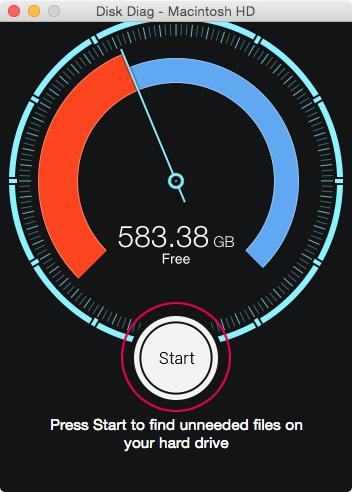 ディスクチェックが終わると不要なファイルが容量と共に表示されますので、削除したくない項目は左側の「ON」をクリックしてオフにし、最後に「Delete Files」をクリックしましょう。
ディスクチェックが終わると不要なファイルが容量と共に表示されますので、削除したくない項目は左側の「ON」をクリックしてオフにし、最後に「Delete Files」をクリックしましょう。
- Downloads : ダウンロードフォルダ
- Caches : キャッシュ
- Browser Data : ブラウザのクッキーや入力フォームなどのデータ
- Logs : ログ
- Trash : ごみ箱
- Mail Downloads : ダウンロードしたメール
- Large Files : 容量の大きいファイル
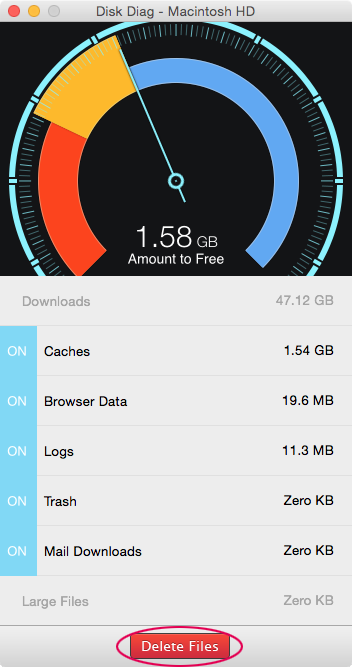 確認メッセージが表示されますので、問題なければ「Delete Files」をクリックします。
確認メッセージが表示されますので、問題なければ「Delete Files」をクリックします。
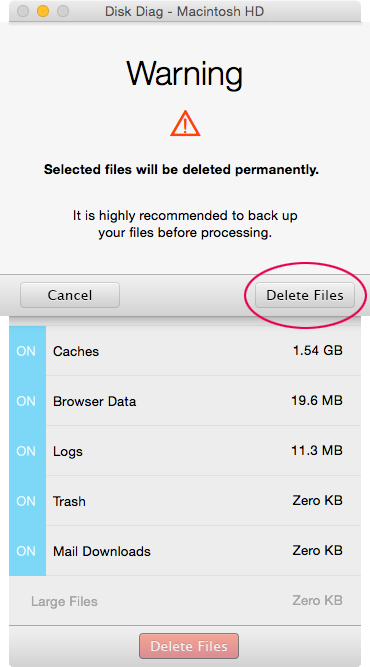 あとは削除完了まで待つだけです。不要ファイルの削除が終わると削減した容量が表示されます。
あとは削除完了まで待つだけです。不要ファイルの削除が終わると削減した容量が表示されます。
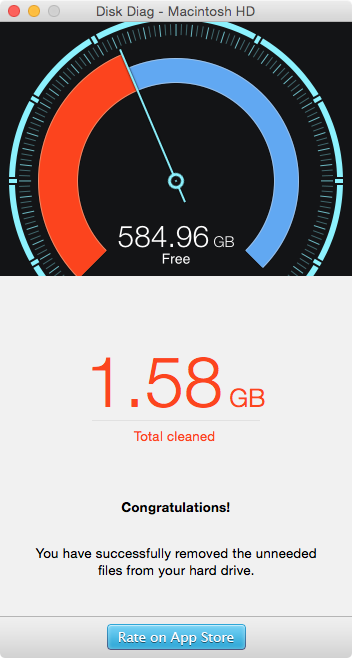 Macを長く使っていると知らぬうちに不要なファイルが溜まっていくものです。定期的に「Disk Diag」のようなメンテナンスツールを起動するとディスク容量の節約にもつながりますのでぜひ、お試しください。
Macを長く使っていると知らぬうちに不要なファイルが溜まっていくものです。定期的に「Disk Diag」のようなメンテナンスツールを起動するとディスク容量の節約にもつながりますのでぜひ、お試しください。
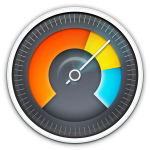
Disk Diag
カテゴリ: ユーティリティ
価格: ¥360(2015/04/12 16:24時点)
価格: ¥360(2015/04/12 16:24時点)